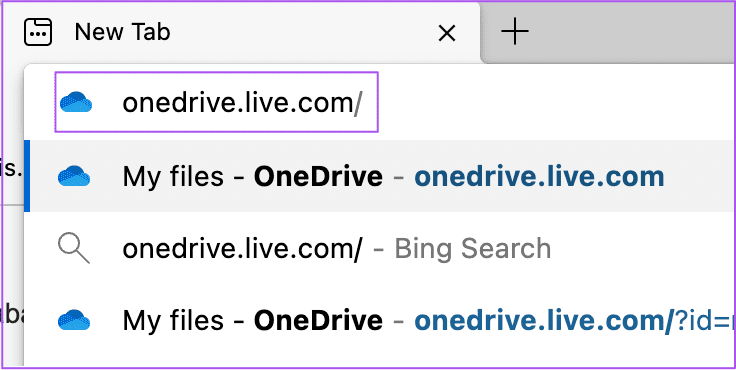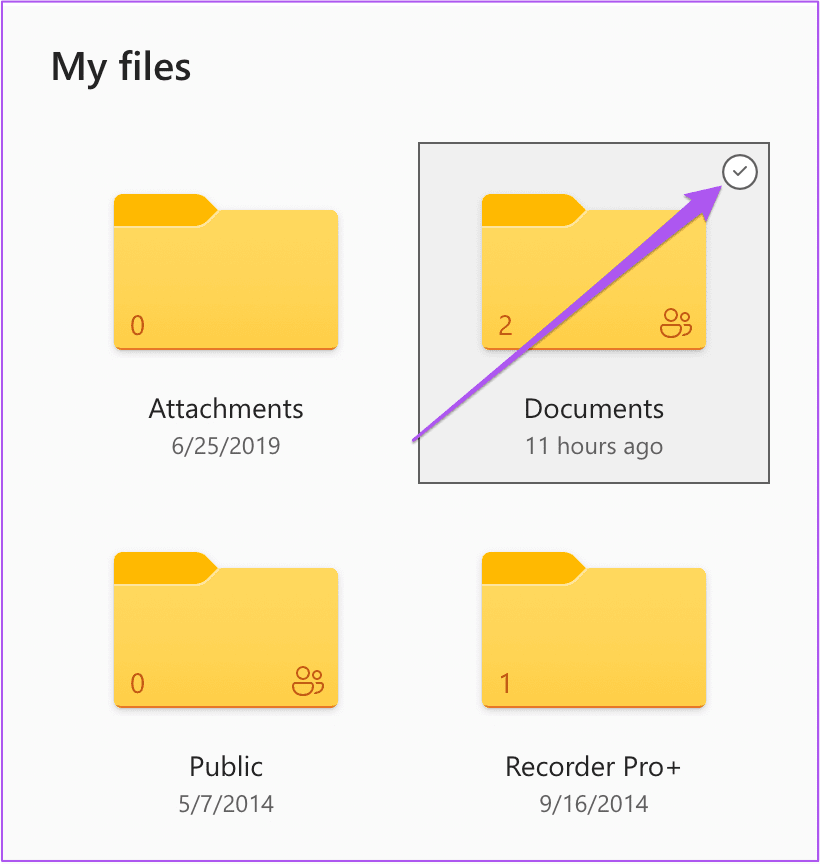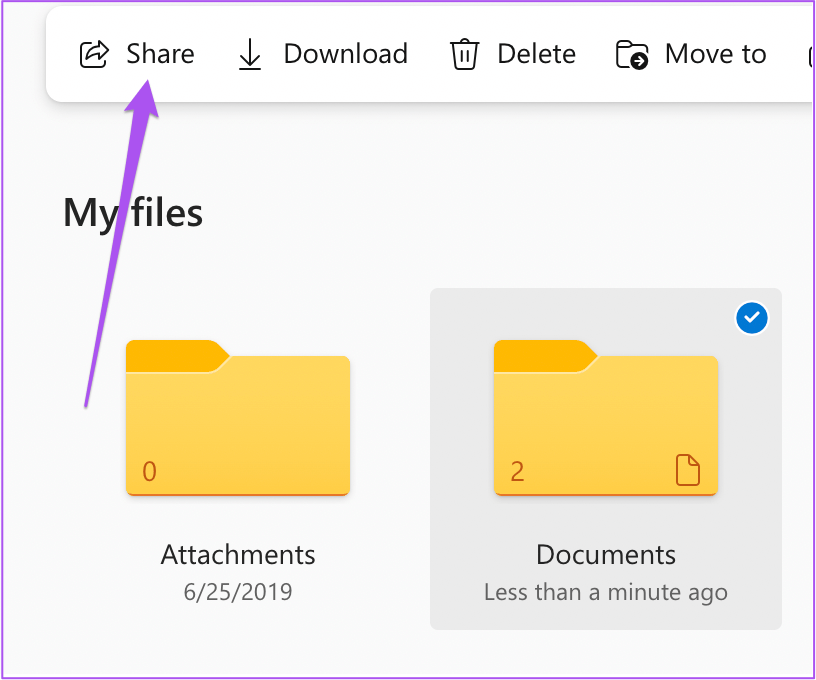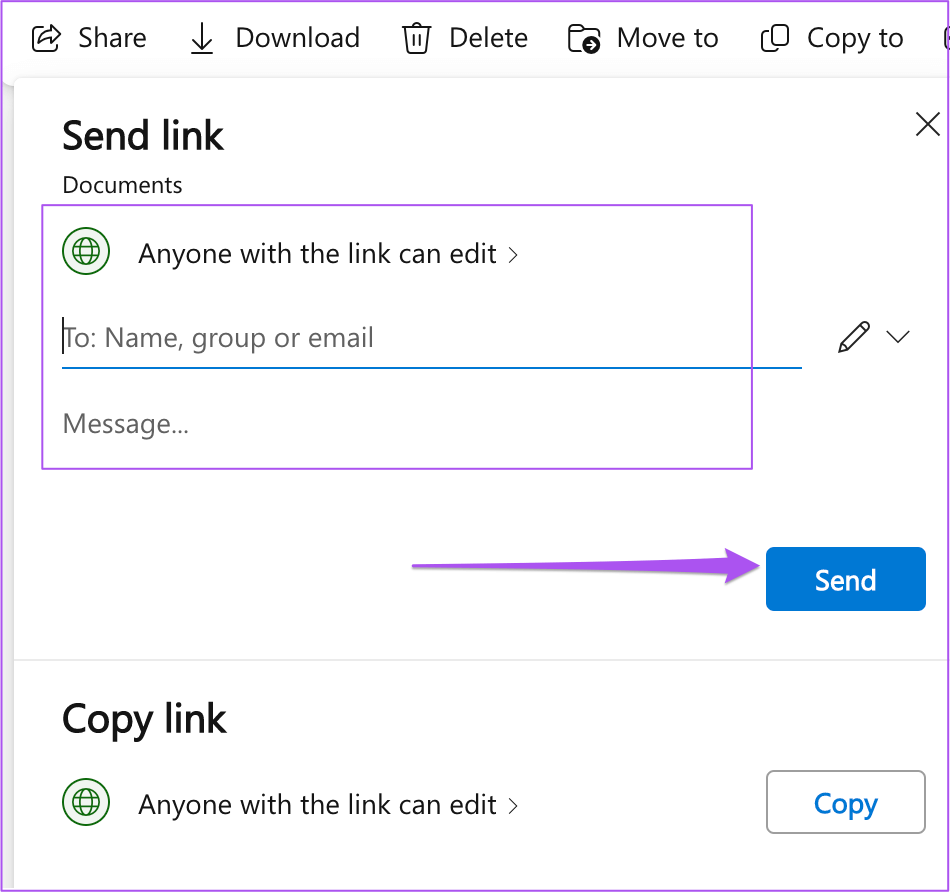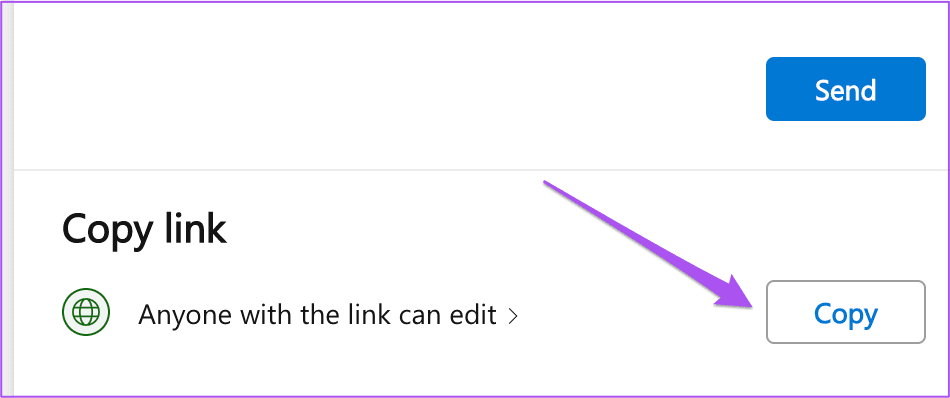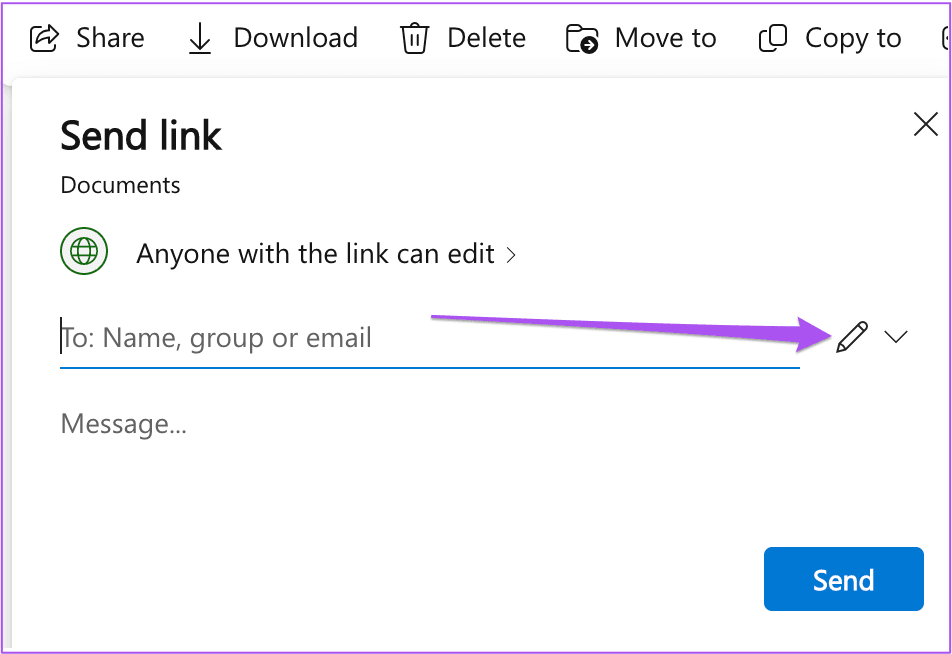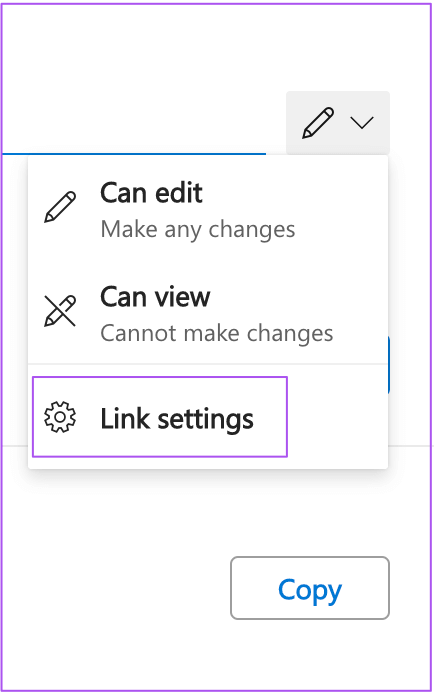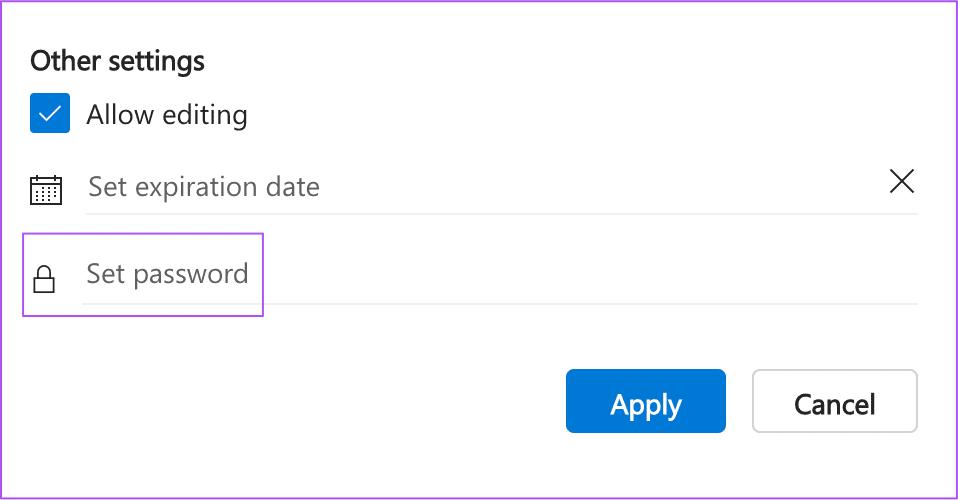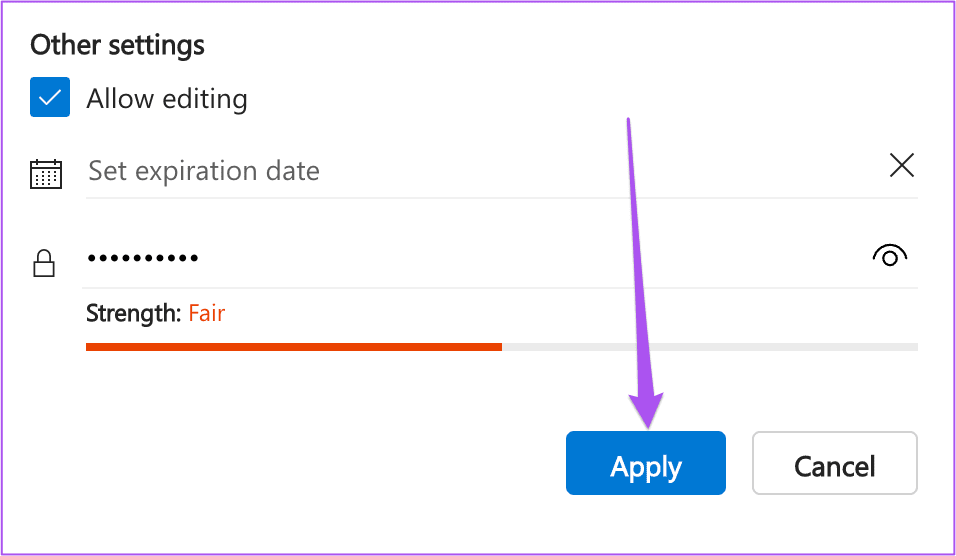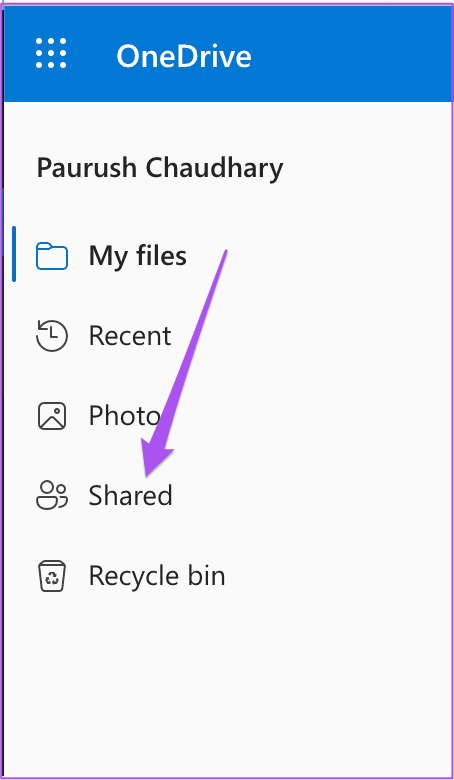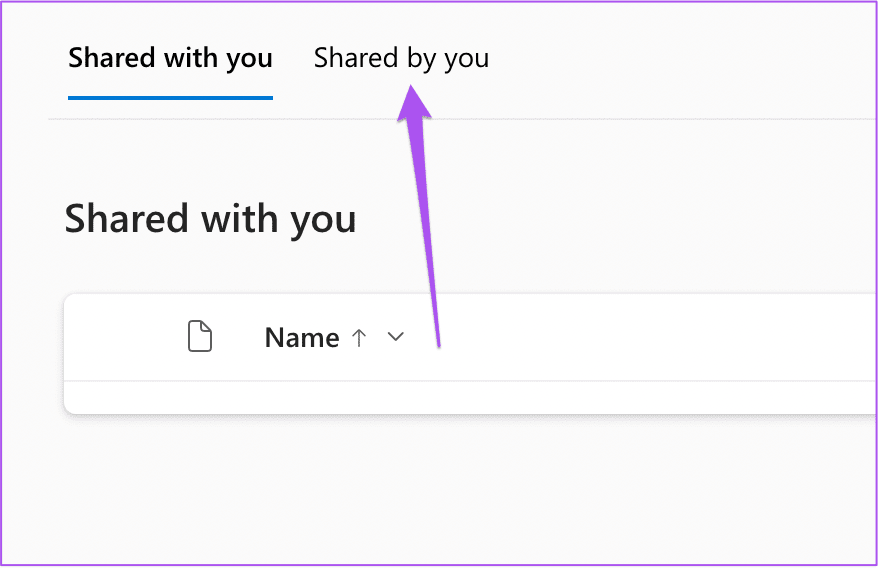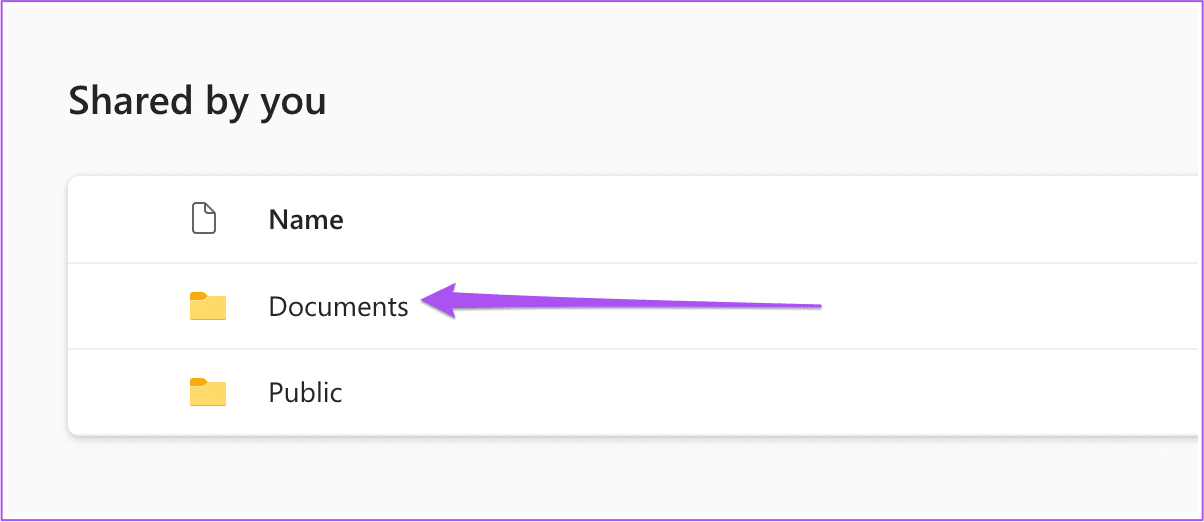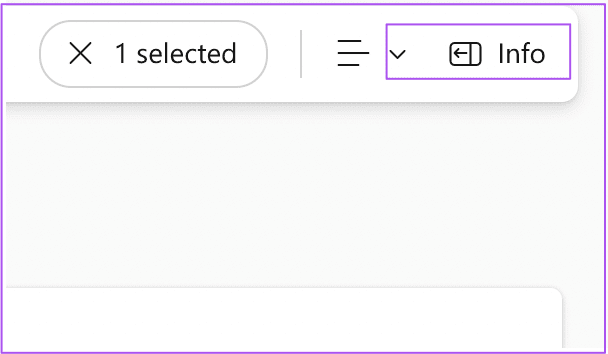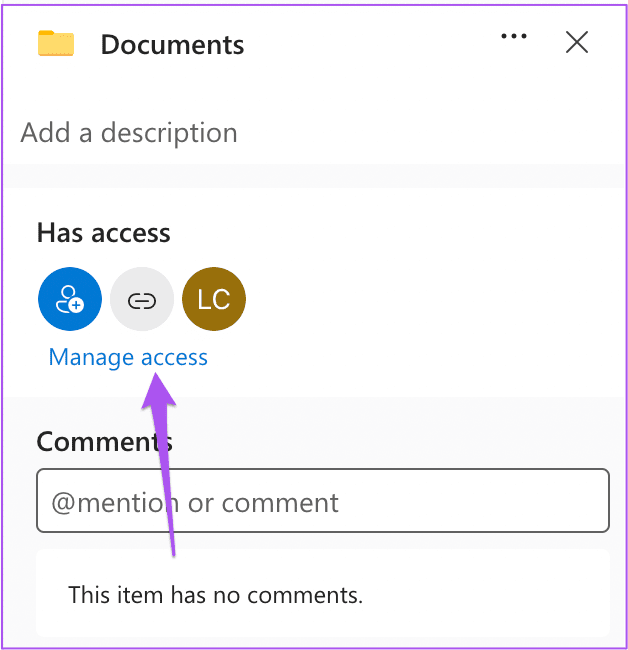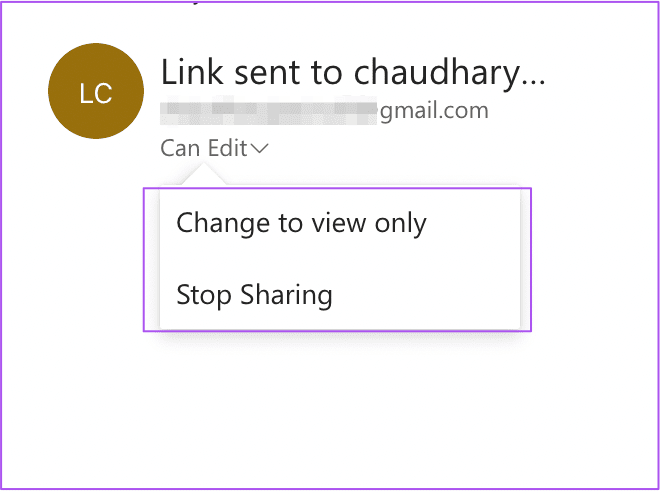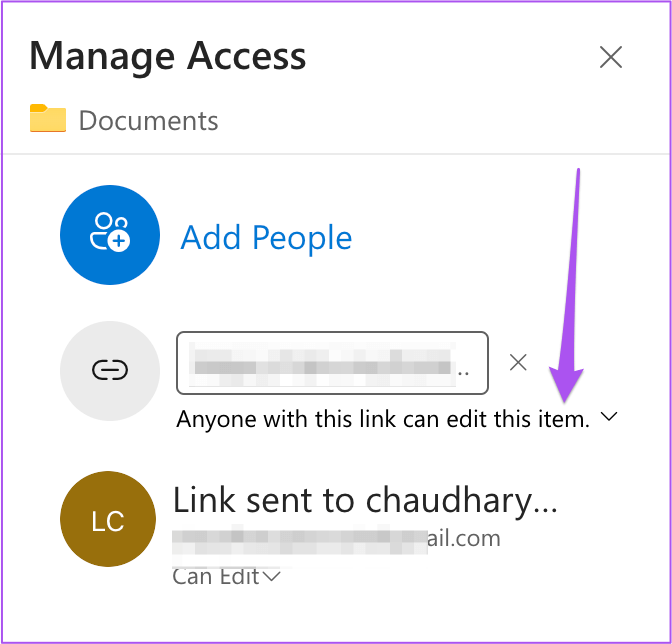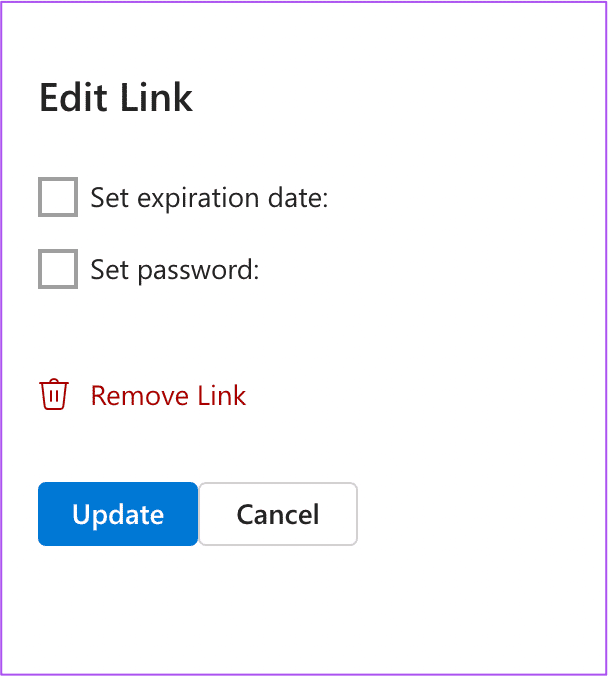So verwalten und teilen Sie Dateien und greifen auf Ordner auf Microsoft OneDrive zu
OneDrive von Microsoft ist wie iCloud und Google Drive eine großartige Cloud-Speicherplattform zum Speichern Ihrer Daten. OneDrive kann von verschiedenen Geräten wie Android, iPhone, Mac oder Windows-PC verwendet und verwaltet werden. Wenn Sie haben Samsung Galaxy-Handy Sie können OneDrive und Dropbox verwenden, da sie vorinstalliert sind.
Wenn Sie planen, OneDrive-Cloudspeicherdienste zum Speichern Ihrer Daten zu verwenden, sollten Sie wissen, wie Sie den Zugriff auf alle Ihre Daten verwalten. In diesem Beitrag werden wir die Schritte zum Verwalten des Zugriffs auf und Teilen von Dateien und Ordnern auf OneDrive durchgehen.
Was ist ONEDRIVE Cloud-Speicher?
OneDrive ist eine Cloud-Speicherplattform von Microsoft, in die Windows standardmäßig integriert ist, und Sie können die App einfach auf Ihrem Mac installieren. Standardmäßig erhalten Sie 5 GB Cloudspeicher kostenlos auf OneDrive. Sie können mehr Speicher auswählen, indem Sie auf upgraden Microsoft 365-Abonnement Dadurch haben Sie die Möglichkeit, Ihren Speicher auf bis zu 1 TB oder mehr aufzurüsten. Sie können Dateien wie Fotos, Videos, Dokumente und Mehr auf OneDrive sichern.
So teilen Sie Dateien und greifen auf Ordner auf ONEDRIVE zu
Wie bei anderen Cloud-Speicherplattformen können Sie Ihre Dateien entweder direkt hochladen oder separate Ordner erstellen, um Ihre Daten zu speichern. Sie können auch vertrauliche Dokumente und andere wichtige Daten darin speichern Persönlicher OneDrive-Tresor. Nachdem Sie Ihre Daten gespeichert haben, können Sie Dateien und Ordner mit Ihren Kontakten teilen. Lassen Sie uns Ihnen den Prozess zeigen, um dasselbe zu tun.
Schritt 1: Öffnen Sie den Browser auf Ihrem Windows-PC oder Mac und gehen Sie zu onedrive.com.
Schritt 2: Tun Hier klicken für Details Verwenden Ihres Microsoft-Kontos für den Zugriff auf OneDrive.
Schritt 3: Nachdem Ihr OneDrive-Konto auf dem Bildschirm geladen wurde, bewegen Sie den Mauszeiger über eine Datei oder einen Ordner und klicken Sie auf das weiße Kreissymbol, um sie auszuwählen.
Schritt 4: Nachdem Sie Ihre Datei oder Ihren Ordner ausgewählt haben, klicken Sie auf der rechten Seite der oberen Menüleiste von OneDrive auf Freigeben.
Sie erhalten zwei Optionen, um Ihre Datei oder Ihren Ordner freizugeben.
- Erste Wahl Geben Sie die E-Mail-Adresse Ihres Kontakts ein, schreiben Sie eine Nachricht, wenn Sie möchten, und klicken Sie auf Senden.
- die zweite wahl Es ist ein separater Link zu einer Datei oder einem Ordner auf OneDrive zu kopieren und mit Ihrem Kontakt zu teilen.
So schützen Sie Dateien und Ordner auf ONEDRIVE mit einem Passwort
Während Sie den Zugriff auf eine Datei oder einen Ordner auf OneDrive freigeben, haben Sie auch die Möglichkeit, ein Kennwort zu erstellen. Dadurch wird ein unerwünschter Zugriff und die Weitergabe Ihrer Inhalte verhindert. Sie können ein Passwort festlegen und es mit Ihren Kontakten teilen. Hier ist wie.
Schritt 1: Lokalisieren Datei أو Mappe Welche Sie mit einem Passwort schützen und teilen möchten.
Schritt 2: Klicken Teilen-Option Auf der rechten Seite der oberen Menüleiste.
Schritt 3: Klicken Sie auf das Symbol der Stift Auf der rechten Seite zu erreichen Bearbeitungsoptionen.
Schritt 4: Lokalisieren Linkeinstellungen Aus einer Liste Optionen.
Sie können auch auswählen, ob die Datei angezeigt oder heruntergeladen werden kann.
Schritt 5: in Option Passwort festlegen Geben Sie unten ein Ihr Passwort Um die Datei oder den Ordner zu schützen.
Sie erhalten auch eine Vorstellung von der Passwortstärke.
Schritt 6: Klicken "Anwendung".
WIE MAN DATEIEN VERWALTET UND AUF FOLDS AUF ONEDRIVE ZUGREIFT
Nachdem Sie Dateien oder Ordner für Ihre Kontakte freigegeben haben, können Sie den Zugriff auf Ihre Daten jederzeit auf OneDrive verwalten. Hier erfahren Sie, wie Sie dies von Ihrem Mac oder Windows-PC aus tun.
Schritt 1: Öffnen Sie die Startseite des Kontos Microsoft Onedrive auf Ihrem Mac oder Windows.
Schritt 2: Klicken Ich habe es geteilt aus dem linken Menü.
Schritt 3: Klicken Sie auf Option Teilen von dir befindet sich unten in der Menüleiste.
Schritt 4: Klicke um auszuwählen Der Ordner, den Sie freigegeben haben.
Der Schritt 5: nach der Auswahl Mappe , Klicken Informationen in der oberen rechten Ecke.
Schritt 6: Klicken Zugriffsverwaltung.
Sie können jetzt den Zugriff auf den Ordner mit Ihren Kontakten verwalten.
Sie können auf das Dropdown-Menü unten klicken, um weitere Optionen anzuzeigen, wenn Sie den Link kopieren und teilen.
Wenn Sie den Ordner durch Eingabe einer E-Mail-Adresse freigegeben haben, klicken Sie auf das Dropdown-Menü unter der E-Mail-Adresse Ihres Kontakts und ändern Sie die Zugriffseinstellungen nach Ihren Wünschen.
Eine Reise, um alles zu teilen
OneDrive von Microsoft kann Ihnen das Leben erleichtern, wenn Sie sich die Zeit nehmen, herauszufinden, wer dort Zugriff auf Ihre Dateien und Ordner hat. Außerdem wird es bequem, Dateien, Fotos und Videos von Ihrem Telefon, Computer oder dem Internet zu teilen. Wenn Ihre Kontakte jedoch keine freigegebenen Dateien herunterladen können, lesen Sie unseren Leitfaden weiter Behebt, wenn Sie keine Dateien von OneDrive herunterladen können.